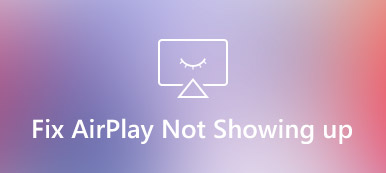挣扎着 AirPlay 无法连接 问题?为什么您的屏幕镜像会遇到中断?深入了解这份全面的指南,它提供了解决 AirPlay 连接挑战的快速解决方案和替代方案。探索常见原因、故障排除技巧以及无缝屏幕共享的可靠替代方案。无论是设备不兼容还是网络故障,都可以找到答案并增强您的 AirPlay 体验。准备好排除故障了吗?让我们揭开 AirPlay 连接的神秘面纱。

- 第 1 部分:AirPlay 无法连接的常见原因
- 二、AirPlay无法连接智能电视的快速解决方案
- 第 3 部分:AirPlay 功能的最佳替代方案
- 第 4 部分:AirPlay 无法连接的常见问题解答
第 1 部分:AirPlay 无法连接的常见原因
AirPlay 连接问题可能会令人沮丧,但了解根本原因对于故障排除至关重要。探索通常阻碍 AirPlay 连接的各种因素,从而带来无忧无虑的流媒体体验。
1. 不兼容的设备:确保您的 AirPlay 源设备(如 iPhone 和 iPad)和目标设备(如 Apple TV 和智能电视)均兼容 AirPlay。请查看制造商的规格以验证兼容性。
2.网络问题:确保两台设备连接到同一 Wi-Fi 网络。如果他们位于不同的网络或使用访客网络,他们可能无法发现对方的 AirPlay。
3.软件更新:每日检查并在源设备和目标设备上安装软件更新。新的更新有时包括错误修复和 AirPlay 功能的改进。
4. 防火墙或安全设置:请注意,防火墙、安全软件或网络设置可能会阻止 AirPlay 连接。如有必要,调整设置以允许 AirPlay 流量,并确保两台设备均位于受信任的网络上。
5. 距离和干扰:考虑源设备和目标设备之间的物理距离。另外,请注意潜在的无线干扰源,例如其他电子设备或墙壁。重新放置设备或减少干扰会有所帮助。
6. 隔空播放设置:确保在源设备的设置中启用了 AirPlay。此外,请检查是否有任何可能限制 AirPlay 功能的限制或家长控制。
7. 临时故障:有时,简单地重新启动源设备和目标设备就可以解决临时连接问题。电源循环可以帮助清除系统中的任何小故障。
8. 网络质量:除了在同一网络外,还要确保您的 Wi-Fi 网络提供稳定、快速的连接。网络薄弱或拥塞可能会导致 AirPlay 期间出现缓冲或断开连接。
9. 设备兼容模式:某些设备可能具有需要启用 AirPlay 才能正常工作的兼容模式或选项。检查这些选项的用户手册或设备设置。
二、AirPlay无法连接智能电视的快速解决方案
如果您遇到 AirPlay 无法连接到智能电视的问题,您可以按照以下步骤快速解决问题:
1.重启设备:要排除故障,请重新启动您的智能电视和支持 AirPlay 的设备,解决可能妨碍正常运行的潜在故障。

2.检查Wi-Fi连接:确认两台设备连接到同一 Wi-Fi 网络,确保 AirPlay 操作顺利。
3.更新软件:让您的智能电视和 Apple 设备保持最新的软件,以获得最佳的 AirPlay 性能。

4.检查AirPlay设置:验证电视上的 AirPlay 激活以启用无线流媒体。
禁用/启用 AirPlay:如果问题仍然存在,请尝试关闭 AirPlay,然后重新打开,并重置连接。
5.检查电视兼容性:确保 AirPlay 与您的智能电视兼容,以确保其无缝运行。
6.减少网络拥塞:通过在使用过程中断开其他设备与 Wi-Fi 网络的连接来增强 AirPlay 稳定性。
7.检查干扰:通过消除设备之间的物理障碍物或潜在干扰源来提高信号强度。
8.恢复出厂设置:作为最后一个选择,请考虑将智能电视恢复出厂设置,但请注意,这会删除设置。

第 3 部分:AirPlay 功能的最佳替代方案
AirPlay 是 Apple 专有的流媒体技术,可实现跨设备无缝共享屏幕和音频。然而, Apeaksoft 手机镜 为那些寻求替代方案的人提供了多功能解决方案,尤其是在非 Apple 生态系统中。此工具有助于将屏幕镜像从 iOS 设备复制到 Windows 或 Mac 计算机,从而扩展了屏幕共享功能的可访问性。甚至可以解决 Airplay 无法连接的问题。请按照以下步骤操作。
步骤1 在 Windows 或 Mac 计算机上下载并安装 Apeaksoft Phone Mirror 工具。
步骤2 确保您的电脑和 iPhone 通过 USB 连接或同一 Wi-Fi 网络进行连接。接下来,选择 iOS镜像 继续。

步骤3 接下来,从 iPhone 的右上角向下滑动或在早期型号上从底部向上滑动以打开控制中心。接下来,选择 屏幕镜像 以及您的 PC 或 Apeaksoft 手机镜.

步骤4 连接完成后,您可以轻松使用 iOS 设备上的屏幕录制和拍照功能将其屏幕或音频镜像到您的计算机。

第 4 部分:AirPlay 无法连接的常见问题解答
所有 iPhone 都有 AirPlay 吗?
是的,所有 iPhone 都具有 AirPlay。iOS 设备(包括 iPhone)都具有内置的 AirPlay 功能,可让您将音频、视频和其他内容无线传输到兼容的设备(如 Apple TV、具有 AirPlay 功能的扬声器和智能电视)。借助 AirPlay,您可以轻松共享 iPhone 的屏幕或在更大的屏幕上播放设备上的媒体,使其成为满足各种多媒体需求的便捷多功能功能。
AirPlay 是一个应用程序吗?
不,AirPlay 不是一款应用程序。它是 Apple 开发的内置无线流媒体技术。它可让您将 iOS 设备上的音频、视频和屏幕内容共享到兼容设备(如 Apple TV 和支持 AirPlay 的扬声器)。您可以直接从设备的控制中心访问 AirPlay 功能,使其成为 iOS 体验中无缝集成的一部分。
使用 AirPlay 安全吗?
是的,AirPlay 通常可以安全使用。安全加密技术用于保护您的 iOS 设备和目标设备之间传输的数据。但是,确保您的设备更新为最新软件对于维护安全至关重要。此外,使用安全的 Wi-Fi 网络进一步增强了使用 AirPlay 时的安全性。
AirPlay Recorder 如何捕获音频和视频?
隔空播放录音机 是一款软件工具,可让用户捕捉通过 Apple AirPlay 技术传输的音频和视频内容。它可记录支持 AirPlay 的设备输出的音频和视频,从而可以保存和播放内容以用于各种目的。
AirPlay 与 Windows 操作系统兼容吗?
适用于Windows的AirPlay 可通过 5KPlayer 或 iTunes 等第三方应用程序使用。这些解决方案使用户能够将内容从 Apple 设备镜像或流式传输到 Windows PC,为那些想要在 Windows 操作系统上利用 AirPlay 功能的用户提供无缝集成。
结语
如果你也曾经历过这样的挫败感 无法连接到 AirPlay,本指南为您提供了克服此类挑战的见解。从解决不兼容的设备和网络问题到提供替代解决方案,我们已经了解了 AirPlay 连接的复杂性。借助故障排除提示和有关可行替代方案的知识,您可以更好地享受无缝屏幕镜像和音频流。自信地告别无法连接到 AirPlay 的障碍。